Kļūda 0xc1900101 Windows 10

- 3849
- 327
- Irvin Toy
Starp izplatītajām kļūdām, instalējot Windows 10 komponentu atjauninājumus - kļūda 0xc1900101 ar dažādiem kodiem un ziņojumiem, piemēram: 0x4000d vai 0x40017, ziņojumi par Safe_OS vai Second_boot, kā arī kļūdu korekcija un veiksmīga OS versijas instalēšana dažreiz ir A ir A, dažreiz A ir A, dažreiz A ir A jaunas versijas instalēšana A, dažreiz ir A, dažreiz ir A kļūdas korekcija un veiksmīga instalēšana ir a, un tā ir veiksmīga versijas instalēšana a, dažreiz ir a a, dažreiz ir A kļūdas korekcija un veiksmīga instalēšana ir a, un tā ir veiksmīga instalēšana A, dažreiz ir a a, dažreiz ir A, un tā ir veiksmīga jaunas versijas instalēšana a, dažreiz ir a a, dažreiz ir A kļūdas korekcija un veiksmīga instalēšana ir a, dažreiz ir a, dažreiz ir A kļūdas korekcija un veiksmīga instalēšana ir a. grūts uzdevums iesācēju lietotājam.
Iepriekš tā pati kļūda to pašu iemeslu dēļ radās, atjauninot iepriekšējās OS versijas uz Windows 10 (caur atjauninājumu centru vai izmantojot multivides izveidošanas rīku) vai instalējot sistēmu, palaižot iestatīšanu.EXE iepriekšējās versijas jau instalētajā sistēmā - Windows atjauninājums C1900101 (0xc1900101) kļūda ar dažādiem digitālajiem kodiem: 20017, 4000d, 40017, 30018 un citi. Parasti problēmu izraisa instalēšanas programmas nespēja viena vai otra iemesla dēļ sazināties sekciju struktūra un vairāki citi iemesli.
Šajās instrukcijās - veidi, kā labot Windows atjauninājumu C1900101 kļūdu (kā tas tiek parādīts atjauninājumu centrā) vai 0xc1900101 (kā tā pati kļūda ir parādīta oficiālajā utilītā, lai atjauninātu un instalētu Windows 10). Tajā pašā laikā es nevaru sniegt garantijas, ka šīs metodes darbosies: tās ir tikai tās iespējas, kuras visbiežāk palīdz šajā situācijā, bet ne vienmēr. Garantēts veids, kā izvairīties no šīs kļūdas, ir tīra Windows 10 instalācija no zibatmiņas vai diska (šajā gadījumā jūs varat izmantot atslēgu iepriekšējai OS licencētajai versijai, un, ja datorā jau bija 10 -A, Galvenais vispār nav jāievada).
Kā novērst kļūdu 0xc1900101, atjauninot vai instalējot Windows 10
Tātad, zemāk - kļūdas labošanas metodes C1900101 vai 0xc1900101, kas atrodas pēc to spējas atrisināt problēmu, instalējot Windows 10. Jūs varat izmēģināt atkārtotu instalēšanu kopumā pēc katra no punktiem. Bet jūs varat tos izpildīt vairākus gabalus - jo jums būs ērtāk.
Vienkāršas korekcijas metodes
Sākumā 4 vienkāršākie veidi, kas darbojas biežāk nekā citi, kad tiek apsvērta problēma.
- Noņemiet pretvīrusu - ja jūsu datorā ir instalēts kāds pretvīruss, pilnībā izdzēsiet to, vēlams, izmantojot oficiālo lietderību no pretvīrusu izstrādātāja (pēc pieprasījuma varat atrast noņemšanas utilītu + pretvīrusa vārdu, skatiet pieprasījumu, skatiet, skatiet pieprasījumu. Kā noņemt pretvīrusu no datora). Avast, ESET, Symantec pretvīrusu produkti tika uzskatīti par kļūdas cēloņiem, taču tas var notikt ar citām šādām programmām. Pēc pretvīrusa noņemšanas noteikti pārstartējiet datoru. Uzmanība: Augšām var būt tāda pati ietekme uz datora un reģistra tīrīšanu, kas darbojas automātiskā režīmā, izdzēsiet arī tos.
- Atvienojiet visus ārējos diskus no datora un visas ierīces, kas nav vajadzīgas darbībai, kas savienota, izmantojot USB (ieskaitot karšu lasītājus, printerus, gamepads, USB-Hubs un tamlīdzīgus).
- Pabeidziet Windows ielādi un mēģiniet atjaunināt šajā režīmā. Lasīt vairāk: tīrs lejupielādēt Windows 10 (instrukcija ir piemērota tīrai lejupielādei Windows 7 un 8).
- Pārbaudiet, vai cietā diska sadaļā (diska C) sistēmas sadaļā ir pietiekami daudz brīvas vietas. Ideālā gadījumā ir 20-30 GB bezmaksas. Cm. Kā notīrīt nevajadzīgu failu disku C, kā palielināt disku C diska D dēļ.
- Ja atjaunināšanas centrā parādās kļūda, mēģiniet jaunināt uz Windows 10, izmantojot atjaunināšanas rīku uz Windows 10 no Microsoft vietnes (lai gan tā var izdot tādu pašu kļūdu, ja problēma ir autovadītājiem, diskiem vai programmām datorā). Lasīt vairāk Šī metode ir aprakstīta atjaunināšanas instrukcijās Windows 10.
Ja nekas no norādītajiem nav darbojies, mēs pārejam uz vairāk laika -patērēšanas metodēm (nesteidzieties uzstādīt iepriekš attālo pretvīrusu un savienot ārējos diskus).
Windows 10 instalācijas tīrīšana un atkārtota lejupielāde
Izmēģiniet šo iespēju:
- Atvienojiet no interneta.
- Palaidiet diska tīrīšanas utilītu, nospiežot Win+R taustiņus uz tastatūras, ievadot CleanMgr un nospiežot Enter.

- Diska tīrīšanas utilītā noklikšķiniet uz "Notīriet sistēmas failus" un pēc tam - izdzēsiet visus pagaidu Windows instalācijas failus.
- Dodieties uz CC C un, ja uz tā ir mapes (paslēptas, tādējādi ieslēdziet slēpto mapju parādīšanu vadības panelī - diriģenta parametri - skats) $ Windows.~ Bt vai $ Windows.~ Ws, Noņemt tos.
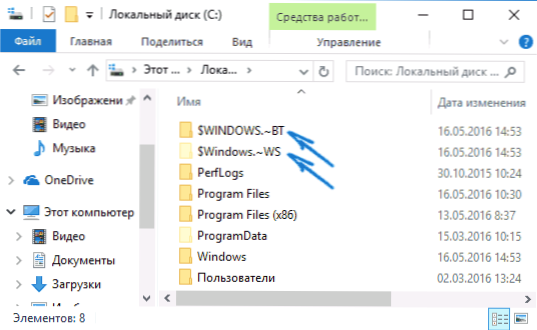
- Sazinieties ar internetu un vai nu vēlreiz atjaunināt atjauninājumu, vai arī lejupielādējiet oficiālo utilītu no Microsoft vietnes, lai atjauninātu, metodes ir aprakstītas iepriekšminētajā atjaunināšanas instrukcijās.
Korekcija C1900101 Kļūda atjaunināšanas centrā
Ja Windows atjaunina C1900101 kļūdu, izmantojot atjauninājumu, izmantojot Windows atjauninājumu centru, izmēģiniet šādas darbības.
- Palaist komandrindu administratora vārdā un lai ievērotu šādas komandas.
- Neto stop wuauserv
- Net Stop CrypSVC
- Net pieturas biti
- Net Stop Msiserver
- Ren C: \ Windows \ SoftWaredistribution SoftWaredistribication.Sens
- Ren C: \ Windows \ System32 \ Catroot2 Catroot2.Sens
- Net Start WuauServ
- Neto start CrypSVC
- Neto starta biti
- Net Start Msiserver
Pēc komandu veikšanas aizveriet komandrindu, pārstartējiet datoru un mēģiniet vēlreiz atjaunināt uz Windows 10.
Atjauniniet, izmantojot ISO Windows 10 attēlu

Vēl viens vienkāršs veids, kā "iet apkārt", kļūda 0xc1900101 ir oriģināla ISO attēla izmantošana, lai atjauninātu uz Windows 10. Kā to izdarīt:
- Lejupielādējiet ISO attēlu no Windows 10 uz datoru vienā no oficiālajām metodēm (attēls ar "vienkārši" Windows 10 ietver profesionālu izdevumu, tas netiek uzrādīts atsevišķi). Sīkāka informācija: kā lejupielādēt ISO Windows 10 oriģinālo attēlu.
- Instalējiet to sistēmā (labāk ar standarta OS rīkiem, ja jums ir Windows 8.1).
- Atvienojiet no interneta.
- Palaidiet iestatīšanas failu.EXE no šī attēla un veiciet atjauninājumu (tas neatšķirsies no parastās sistēmas atjaunināšanas ar rezultātu).
Šie ir galvenie problēmas novēršanas veidi. Bet ir īpaši gadījumi, kad ir vajadzīgas citas pieejas.
Papildu veidi, kā novērst problēmu
Ja neviens no iepriekš aprakstītajiem palīdzēja, izmēģiniet šādas iespējas, iespējams, jūsu īpašajā situācijā viņi būs darbinieki.
- Noņemiet videokartes vadītājus un videokartes pievienoto programmatūru, izmantojot displeja draivera atinstalētāju (skat. Kā noņemt videokartes draiverus).
- Ja sāknēšanas darbības laikā ir informācija par Safe_OS kļūdas tekstā, mēģiniet atvienot drošo sāknēšanu UEFI (BIOS). Arī šīs kļūdas iemesls var būt bitlocker disku šifrēšana vai kā citādi.
- Pārbaudiet cieto disku ar chkdsk.
- Nospiediet WIN+R un ievadiet Disks.MSC - Skatiet, vai jūsu sistēmiskais disks ir dinamisks disks? Tas var izraisīt norādīto kļūdu. Tomēr, ja sistēmas disks ir dinamisks, tas nedarbosies, lai to pārveidotu par bāzi, nezaudējot datus. Attiecīgi risinājums šeit ir tīra Windows 10 instalācija no izplatīšanas.
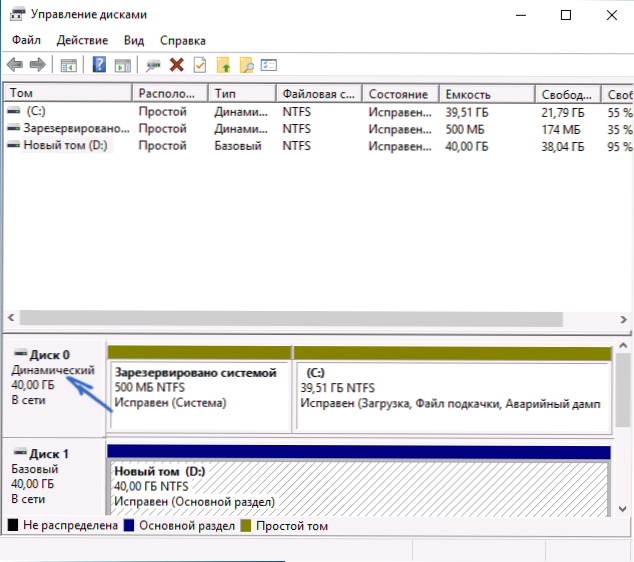
- Ja jūsu datorā tiek instalētas trešās daļas diski šifrēšana vai programmas, piemēram, Crypto Pro, tie, it īpaši, var izraisīt šo kļūdu ar 0x40017 Second_boot kodu. Atvienojiet trešo -partiju šifrēšanu, izdzēsiet šāda veida lietderību. Crypto Pro, nevis noņemšana var darboties, bet vienkāršs programmas atjauninājums.
- Dažām vecām mātesplatēm, kas aprīkotas ar Firewire EEEE 1394 kontrolieri, tā atvienošana BIOS palīdz.
- Dažos gadījumos Intel VT-X/VT-D vai AMD-V fiksēšana BIOS palīdz novērst kļūdu.
- Ja jums ir Windows 8 vai 8.1, tad jūs varat izmēģināt šādas darbības (pēc svarīgu datu saglabāšanas): dodieties uz atjaunināšanas un atkopšanas parametriem un sāciet Windows 8 atiestatīšanu (8.1) Pēc procedūras pabeigšanas, neinstalējot nevienu programmu un vadītāju, mēģiniet atjaunināt.
Varbūt tas ir viss, ko es šobrīd varu piedāvāt. Ja pēkšņi palīdzēs dažas citas iespējas, es priecāšos komentēt.
- « Kā mest fotoattēlus no iPhone operētājsistēmā Windows un Mac datorā, kabelis un Wi-Fi
- Kļūda 0xc00000e9, lejupielādējot vai instalējot Windows 10, 8.1 un Windows 7 »

